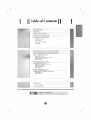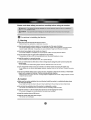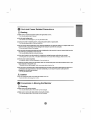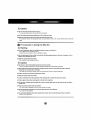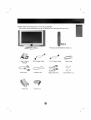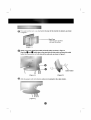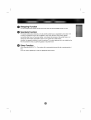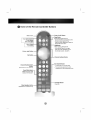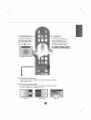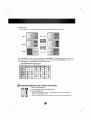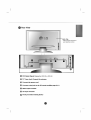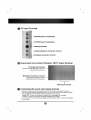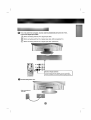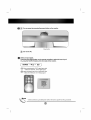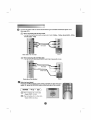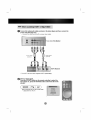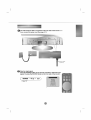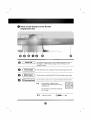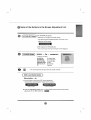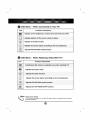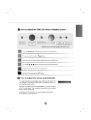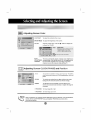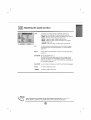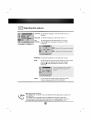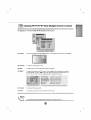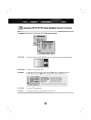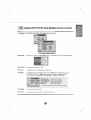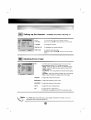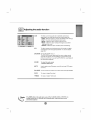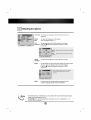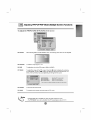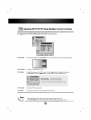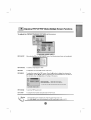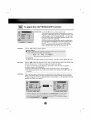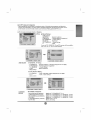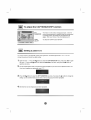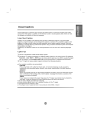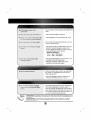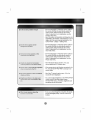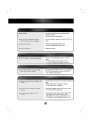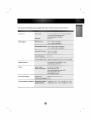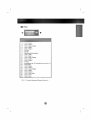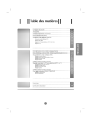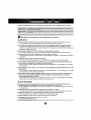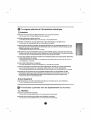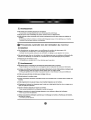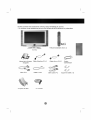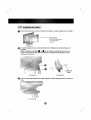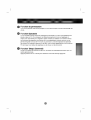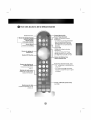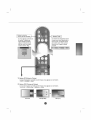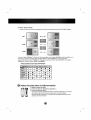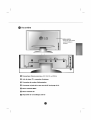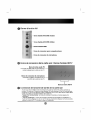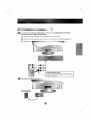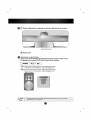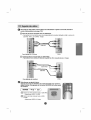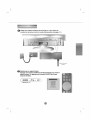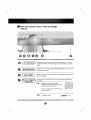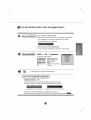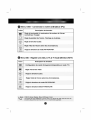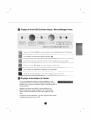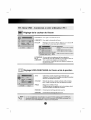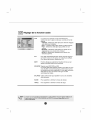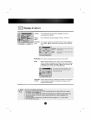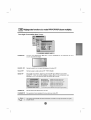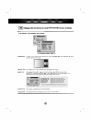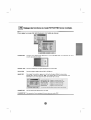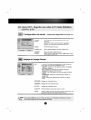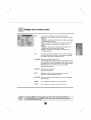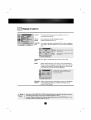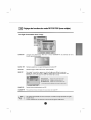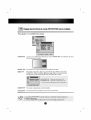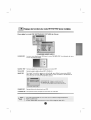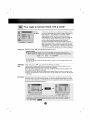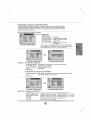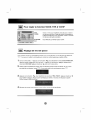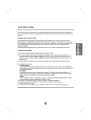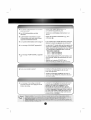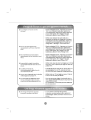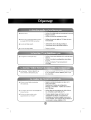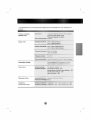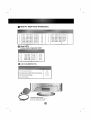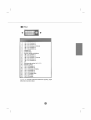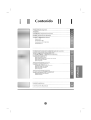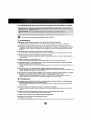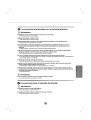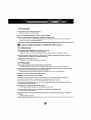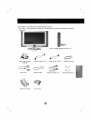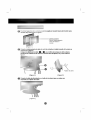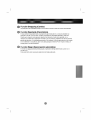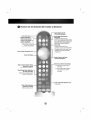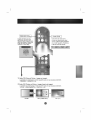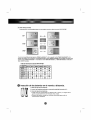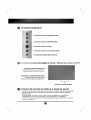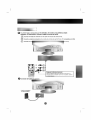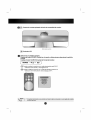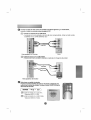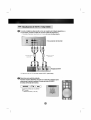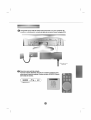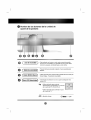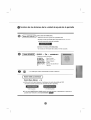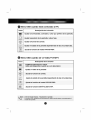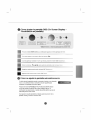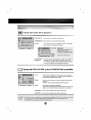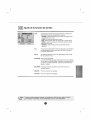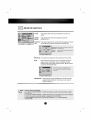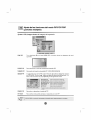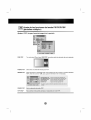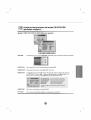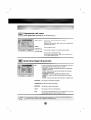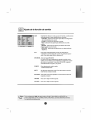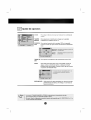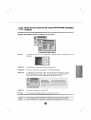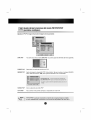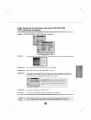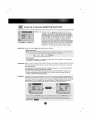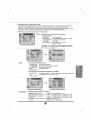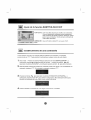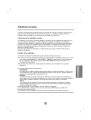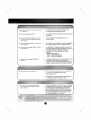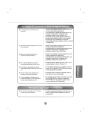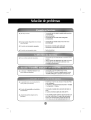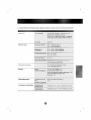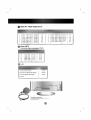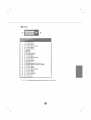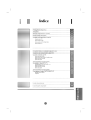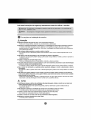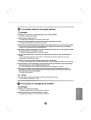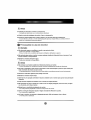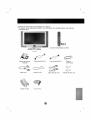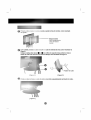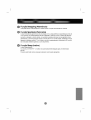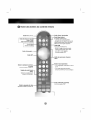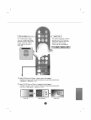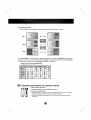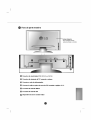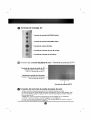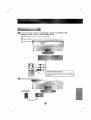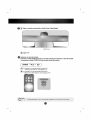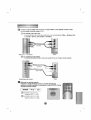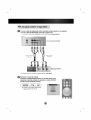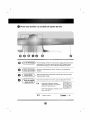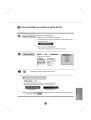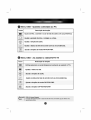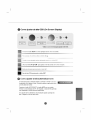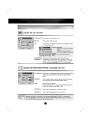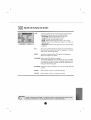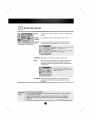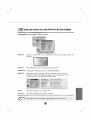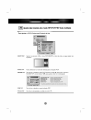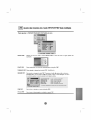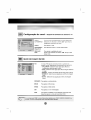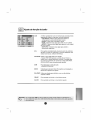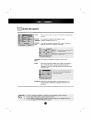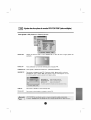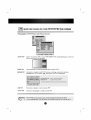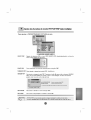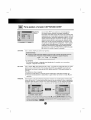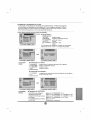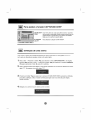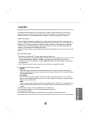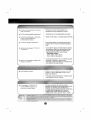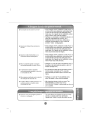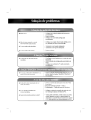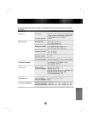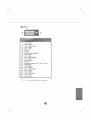LG L172WA El manual del propietario
- Categoría
- Televisores
- Tipo
- El manual del propietario
La página se está cargando ...
La página se está cargando ...
La página se está cargando ...
La página se está cargando ...
La página se está cargando ...
La página se está cargando ...
La página se está cargando ...
La página se está cargando ...
La página se está cargando ...
La página se está cargando ...
La página se está cargando ...
La página se está cargando ...
La página se está cargando ...
La página se está cargando ...
La página se está cargando ...
La página se está cargando ...
La página se está cargando ...
La página se está cargando ...
La página se está cargando ...
La página se está cargando ...
La página se está cargando ...
La página se está cargando ...
La página se está cargando ...
La página se está cargando ...
La página se está cargando ...
La página se está cargando ...
La página se está cargando ...
La página se está cargando ...
La página se está cargando ...
La página se está cargando ...
La página se está cargando ...
La página se está cargando ...
La página se está cargando ...
La página se está cargando ...
La página se está cargando ...
La página se está cargando ...
La página se está cargando ...
La página se está cargando ...
La página se está cargando ...
La página se está cargando ...
La página se está cargando ...
La página se está cargando ...
La página se está cargando ...

La página se está cargando ...
La página se está cargando ...
La página se está cargando ...
La página se está cargando ...
La página se está cargando ...
La página se está cargando ...
La página se está cargando ...
La página se está cargando ...
La página se está cargando ...
La página se está cargando ...
La página se está cargando ...
La página se está cargando ...
La página se está cargando ...
La página se está cargando ...
La página se está cargando ...
La página se está cargando ...
La página se está cargando ...
La página se está cargando ...
La página se está cargando ...
La página se está cargando ...
La página se está cargando ...
La página se está cargando ...
La página se está cargando ...
La página se está cargando ...
La página se está cargando ...
La página se está cargando ...
La página se está cargando ...
La página se está cargando ...
La página se está cargando ...
La página se está cargando ...
La página se está cargando ...
La página se está cargando ...
La página se está cargando ...
La página se está cargando ...
La página se está cargando ...
La página se está cargando ...
La página se está cargando ...
La página se está cargando ...
La página se está cargando ...
La página se está cargando ...
La página se está cargando ...
La página se está cargando ...
La página se está cargando ...

La página se está cargando ...
La página se está cargando ...











































La página se está cargando ...
La página se está cargando ...
La página se está cargando ...
La página se está cargando ...
La página se está cargando ...

La página se está cargando ...
La página se está cargando ...
La página se está cargando ...
La página se está cargando ...


La página se está cargando ...






La página se está cargando ...

La página se está cargando ...
La página se está cargando ...
La página se está cargando ...
La página se está cargando ...
La página se está cargando ...

La página se está cargando ...
La página se está cargando ...
La página se está cargando ...

La página se está cargando ...
La página se está cargando ...
La página se está cargando ...
La página se está cargando ...
La página se está cargando ...
La página se está cargando ...
La página se está cargando ...
La página se está cargando ...
La página se está cargando ...
La página se está cargando ...


La página se está cargando ...
La página se está cargando ...
La página se está cargando ...
Transcripción de documentos
Specifications PC Mode -- Preset Mode Preset mode Horizontal Vertical Frequency (kHz) Frequency (kHz) Horizontal 1 VGA 640 x 350 31.469 70 2 VGA 720 x 400 31.468 70 89 3 VGA 640 x 480 31.469 60 10 VESA 1024 4 VESA 640 x 480 37.500 75 11 VESA 1024 5 VESA 640 x 480 43.269 85 12 VESA 1280 6 VESA 800 x 600 37.879 60 13 VESA 1280 7 VESA 800 x 600 46.875 75 HDTV Mode Composite Video Preset mode x 600 53.674 MAC x 624 49.725 75 768 48.363 60 768 60.123 75 1024 63.981 60 47.7 60 832 x x x x 768 Power LED Horizontal Vertical Frequency (kHz) 1 720 483 31.50 59.94 2 1280x 720 45.00 60.00 3 1280x 720 44.96 59.94 4 1920x 1080 33.75 60.00 5 1920x 1080 33.72 59.94 x VESA 800 Input YPbPr Frequency (kHz) Mode Monitor Normal Green Operation Pre-power Saving State Power Saving State Amber Amber Power Switch Off Audio In DVI-I MIC.Out - AudioR LPb Y Pr S-Video MIC.In Locking Device Use this locking cable (optional) to prevent theft. A41 Vertical Frequency Frequency (kHz) (kHz) Preset mode 85 Specifications Mode PC Mode 'Preset' - Mode 'Preset' (Preselections) 1 VGA 2 3 640 x 350 VGA 720 x 400 VGA 640 x 480 4 VESA 640 x 480 5 VESA 640 x 480 6 VESA 800 x 600 7 VESA 800 x 600 (Preselections) Frequence Frequence horizontale verticale (kHz) (kHz) 31,469 31,468 31,469 37,500 43,269 37,879 46,875 Frequence Frequence Mode 'Preset' (Preselections) 70 VESA 800 x 600 MAC x 624 70 89 60 10 VESA 1024 x 75 11 VESA 1024 x 85 12 VESA 1280 60 13 VESA 1280 832 x x 768 768 1024 768 75 Mode HDTV Entree video composite YpBPr Frequence Mode 'Preset' horizontale (Preselections) (kHz) 1 720 483 31.50 2 1280x 720 45.00 3 1280x 720 44.96 4 1920x 1080 33.75 5 1920x 1080 33.72 x Frequence verticale (kHz) 59,94 60,00 59,94 60,00 59,94 LED D'ALIMENTATION Mode Moniteur Fonctionnement normal Etat preliminaire Etat d'economie a l'etat d'economie d'energie vert d'energie ambre ambre Mise hors tension - Audio In DVI-I MIC.Out AudioR LPb Y Pr S-Video MIC.In Dispositif de verrouillage Utilisez ce cable de verrouillage (en option) comme dispositif antivol. C41 horizontale verticale (kHz) (kHz) 53,674 49,725 48,363 60,123 63,981 47,7 Contenido Precauciones de Instalacion Accesorios y conexion Caracteristicas seguridad importantes del monitor Nombre y funcion de los elementos Conexion a dispositivos externos Conexion al PC Visualizacion de video Visualizacion de HDTV (720p/1080i) Visualizacion de TV Seleccion de entrada y seguimiento Nombre de los botones de la unidad de de la Orden de seguimiento de la pantalla OSD (On Screen Display Visualizacion en pantalla) -- Cuando esta conecta al PC Ajuste Ajuste Ajuste Ajuste Ajuste del color de la pantalla del RELOJ/FASE y de la Posicion de la de opciones se ve Video/HDTV/TV Configuracion del canal (cuando se ve Ajuste de la imagen de la pantalla Ajuste de la funcion de sonido Ajuste de opciones Ajuste pantalla de la funcion de sonido de la funcion del modo PIP/POP/PBP Cuando la TV) de la funcion del modo PIP/POP/PBP Ajuste de la funcion Establecimiento de SUBTITULO&VCHIP una contrasena Subtitulos cerrados Varios ajuste Solucion de problemas Especificaciones del producto pantalla Precauciones de Lea cuidadosamente estas Advertencia Si ignora accidente Precaucion Si seguridad precauciones de seguridad el mensaje de advertencia, morir. podria antes de utilizar el monitor. resultar herido e incluso sufrir un o ignora el mensaje de precaucion, podria lesionarse o danar el producto. Precauciones durante la instalacion del monitor Advertencia Mantengalo alejado de fuentes de calor como, por ejemplo, radiadores electricos. Podria producirse una descarga electrica, un incendio o el producto podria funcionar mal - o deformarse. Mantenga el material antihumedad del paquete y el embalaje de vinilo fuera del alcance de los ninos. La ingestion de material antihumedad es nociva. Si se ingiere por error, fuerce el vomito del paciente y acuda al hospital mas cercano. Ademas, el embalaje de vinilo puede producir asfixia. Mantengalo fuera del alcance de los ninos. - No - coloque objetos pesados Si el monitor cae o se sobre el monitor ni se siente encima. derrumba, puede provocar lesiones. Se debe prestar un deje el cable de corriente o de senal en las zonas de transito. Cualquier persona que pase podria tropezar y producir una descarga electrica, cuidado especial con los ninos. No - sufrir una un incendio, danar el producto o herida. Instale el monitor en un sitio limpio y seco. El polvo o la humedad pueden producir una descarga electrica, - Si nota que un incendio ruido o danar el producto. desconecte el cable de corriente y olor, oye extrano, hay humo, cualquier pongase en contacto con el servicio tecnico. Si sigue utilizando el producto sin tomar las medidas adecuadas, se podria producir una descarga electrica o otro o u un - un incendio. Si se cae el monitor o la carcasa esta rota, apaguelo y desenchufe el cable de corriente. Si sigue utilizando el producto sin tomar las medidas adecuadas, se podria producir una descarga electrica incendio. Pongase en contacto con el servicio tecnico. - o un No introduzca en el monitor objetos metalicos, como monedas, horquillas, varillas o alambres, ni objetos inflamables, como papel y cerillas. Se debe prestar un cuidado especial con los ninos. Se podria producir una descarga electrica, un incendio o resultar herido. Si un objeto extrano entrara en el monitor, desenchufe el cable de corriente y pongase en contacto con el servicio tecnico. - Precaucion Asegurese de que el orificio de ventilacion no esta bloqueado. Instale el monitor en un lugar que tenga una amplitud adecuada (a mas de 10 cm de la pared). Si instala el monitor demasiado cerca de la pared, podria deformarse o producirse fuego como consecuencia - del calor interior. No cubra el orificio de ventilacion del monitor con un pano o una cortina. Podria deformarse el monitor o producirse fuego como consecuencia del sobrecalentamiento del interior del monitor. - Instale el monitor en un lugar plano y estable en el que no haya Si se cayera el monitor, podria romperse o resultar usted herido. riesgo de que se caiga. - Instale el monitor donde no haya interferencias electromagneticas. Mantenga el monitor lejos de Se podria danar el monitor. los rayos directos del sol. - E1 Precauciones relacionadas la corriente electrica con Advertencia Asegurese de que conecta el - Podria electrocutarse o cable a un enchufe resultar herido. con toma de tierra. Emplee unicamente el voltaje nominal. - Podria electrocutarse o danar el monitor. Desenchufe el cable de corriente o el de senal cuando Podria electrocutarse o producirse un incendio. haya truenos o una tormenta electrica. - No conecte varios cables de prolongacion, aparatos electricos o radiadores electricos a un unico enchufe. Utilice una regleta de corriente con toma de tierra disenada para su uso exclusivo con un ordenador. - Se podria producir un incendio como consecuencia del sobrecalentamiento. No toque el enchufe de corriente con las manos humedas. Ademas, si las clavijas del enchufe estan humedas o cubiertas de polvo, sequelas por completo o quiteles el polvo. Podria electrocutarse como consecuencia del exceso de humedad. - Si no va a utilizarlo durante mucho tiempo, desenchufe el cable de corriente del monitor. Si se acumula el polvo, puede producirse un incendio y el deterioro del aislante puede causar una una descarga electrica o un incendio. - Introduzca el cable de corriente por completo. Si el cable de corriente no se introduce por completo, - Sujete el enchufe cuando lo retire del terminal de la fuerza o coloque objetos pesados sobre el mismo. - Se podria danar el cable y producir una puede producirse pared. descarga electrica o - en el terminal de la Podria electrocutarse. incendio. No doble el cable de corriente un en un no extremo del cable de corriente Precaucion - Una descarga electrica podria se utiliza el monitor. danar el monitor. Precauciones para el traslado del monitor Advertencia Asegurese de que el - monitor esta Podria electrocutarse o - Podria electrocutarse o apagado. danar el monitor. Asegurese de retirar todos los cables antes de mover danar el monitor. E2 mucha toque el cable de corriente nada mas pared. No desenchufe el cable de corriente mientras con incendio. No introduzca un material conductor (como una varilla metalica) mientras el otro esta conectado al terminal de la pared. Ademas, enchufarlo un fuga electrica, el monitor. ESPANOL Precauciones de seguridad Precaucion No - golpee el monitor mientras Podria electrocutarse No tire el o lo desplaza. danar el monitor. embalaje del producto. Utilicelo cuando Situe el frontal del panel hacia delante y - Si sujetelo lo traslade. con cayera el monitor y se danara, podria producirse contacto con el servicio tecnico para repararlo. se las dos una manos. descarga electrica o un incendio. Pongase en Precauciones durante la utilizacion del monitor Advertencia No - - desmonte, repare o modifique el monitor por su cuenta. producirse un incendio o una descarga electrica. Pongase en contacto con el servicio tecnico para realizar cualquier verificacion, Podria No pulverice agua sobre el monitor ni lo limpie con una sustancia producirse un incendio o una descarga electrica. calibrado inflamable o reparacion. (disolvente o benceno). Podria Mantenga el monitor lejos del agua. Podria producirse un incendio o una descarga electrica. - Precaucion No - coloque ni guarde sustancias inflamables cerca del monitor. Hay riesgo de explosion o incendio como consecuencia del uso descuidado Para limpiar la superficie del tubo marron, desenchufe el cable de corriente y frote para evitar que se raye. No lo limpie con un trapo humedo. El agua podria entrar en el monitor y producir una descarga electrica - Descanse cada cierto tiempo para proteger Mantenga el monitor limpio en todo Adopte una No los tiempo fuerza el cuando presione panel boligrafo, ni haga rayas sobre el. con en averia trapo suave importante. ojos. un monitor para trabaje prolongadamente con con la mano o con un Mantengase a una distancia adecuada del monitor. Su vision podria resultar afectada si mira el monitor desde - Consulte el Manual del usuario para Su vision podria resultar afectada. o una con un momento. postura comoda y natural cuando trabaje con Descanse cada cierto de sustancias inflamables. un monitor. objeto afilado, muy relajar los musculos. como una una, un lapiz o un cerca. configurar la resolucion y el reloj adecuados. - Utilice unicamente un alcohol.) Se podria deformar el - detergente autorizado para limpiar el monitor. (No utilice benceno, disolvente o monitor. E3 Accesorios Compruebe * los accesorios del El monitor y los accesorios embalaje del producto. pueden ser diferentes de los que se muestran en figuras siguientes. * Mando a distancia/Baterias (AAA x 2) Monitor Manual del usuario Cable de senal DVI-A Cable de senal DVI-D Cable de corriente /Diskette Cable RCA Cubierta de cables Cable S-Video Cable de sonido CD colorifico E4 (PC) Fijador de cable (x 2) ESPANOL Accessories Para distribuir los cables En primer lugar, tire de retirarlo, tal y como la cubierta posterior ilustra la figura 1. pegada en la Cubierta - parte trasera del monitor para posterior posterior Abra la cubierta antes de instalar el monitor. [Figura1] Conecte cuidadosamente el cable de senal de entrada y el cable de audio, tal y como muestra en la figura 2. en el orificio de la base (en dicho orden) e Coloque los fijadores de cable AB y introduzca la cubierta en las ranuras de ambos lados del fijador, tal y como indica la se figura 3. Fijador [Figura2] [Figura3] Conecte el cable de alimentacion y el cable de la antena en el fijador del cable. separado) [Figura4] E5 (que se venden por de cable importantes del Caracteristicas Funcion Se puede monitor Swapping (Cambio) pasar de la Funcion pantalla principal a la secundaria cuando se utiliza la funcion PIP/POP/PBP. Spectacle (Panoramica) El area central de la proporcion aproximada de 4:3 y el area de alrededor se aplica una proporcion de pantalla diferente a cada area. Puesto que la mayoria de las personas prestan mas atencion al centro de la pantalla, no se reconoce un aumento de la proporcion no lineal en la zona externa, pudiendose ver de este modo la pantalla de television 4:3 en pantalla panoramica. Sin embargo, la funcion panoramica es util cuando se ve la television o una pelicula, pero no es adecuada para el entorno PC en el que se realiza un expande a trabajo grafico Funcion El monitor pantalla tiene mas de 15:9. Por tanto, se o una se de documentacion. Sleep (Desconexion automatica) apaga automaticamente un periodo de para seleccionar el tiempo adecuado. pasado tiempo determinado cuando se ve AV/HDTV/TV. Pulse este boton varias veces ESPANOL E6 Nombre y funcion de los elementos Nombre de los botones del mando a distancia Boton Power On/Off (Encendido/apagado) Boton Mute (Silencio) ? ? Boton Sleep (Desconexion automatica) Boton Input Select (Seleccionar entrada) Boton TV/AV (Vease pagina siguiente) ?Boton Menu ? Cuando se ve AV/HDTV/TV, el monitor se apaga automaticamente tras un periodo de tiempo determinado. Pulse este boton varias veces para seleccionar el tiempo adecuado la (Menu) (Salir) Boton PSM Boton Exit Cuando la se ve imagen se AV/HDTV/TV, ajusta automaticamente. Pulse este boton varias establecer la Boton Volume (Volumen) veces hasta pantalla que desee. (Vease E27) Boton SET(Fijar) Boton Channel Up/Down (Canal Arriba/Abajo) Boton Auto Channel (Canal Auto) Boton Channel Number Select (Seleccion Solo funciona en de TV: canal) disposicion de canal de TV automatica el modo TV PC: funcion de ajuste automatico (Solo funciona con senal analogica) Sound Mode Select (Seleccion de modo de sonido) Selecciona el modo de sonido :MONO/STEREO/SAP Boton CAPTION (Vease E33) Boton Video Operation (Operacion de video) productos LG Solo para E7 (SUBTITULO) Caracteristicas ? Si importantes del Boton Input Select (Seleccionar entrada) pulsa el boton una ? cuando Boton PIP (Picture in Picture -- Imagen La al modo : NO Boton POP (Picture out Picture pantalla secundaria pasa al SI POP -> PBP(COMPLETO) -- modo : -> POP en cada vez fuera de la siguiente cada vez PBP(4:3) -> NO PBP VIDEO1 VIDEO2 (COMPLETO) E8 HDTV ESPANOL imagen) siguiente Imagen La SI selecciona la senal tipo de senal cambiara en el orden siguiente. Establezca el tipo de senal que desee. TV 2. se TV/AV. El . pantalla secundaria pasa PEQUENO -> GRANDE -> Boton TV/AV Este boton solo esta activo vez, aparece la siguiente Input Signal Window (Ventana de la senal de entrada). Seleccione el tipo de senal que quiere mediante el boton 1. monitor que se pulsa este boton. imagen) que se pulsa este boton. PBP (4:3) importantes del Caracteristicas 3. monitor Boton Swap (Cambio) Se puede pasar de la pantalla principal a la secundaria cuando se utiliza la funcion PIP/POP/PBP. SWAP SWAP Cuando en la pantalla principal aparece 'Senal de entrada 1', solo se puede mostrar 'Senal de entrada 2' en la pantalla secundaria. Por el contrario, si la pantalla principal muestra 'Senal de entrada 2', la pantalla secundaria solo puede mostrar 'Senal de entrada 1'. Puede alternar entre 'Senal de entrada 1' y 'Senal de entrada 2' mediante el boton SWAP (Cambio). <Tabla de referencia de la funcion PIP/POP/PBP> A A Insercion de las baterias 1. Retire la en el mando 2. Inserte las baterias teniendo 3. Cierre la ? distancia. en cuenta la polaridad correcta (+/-). tapa de las baterias. Puede utilizar el mando desde del una distancia de 7 metros y un angulo receptor de la unidad. Deseche las baterias usadas en un punto de reciclado para evitar la grados (izquierda/derecha) ? a tapa de las baterias. contaminacion ambiental. E9 de 30 Nombre y funcion de los elementos Vista posterior Cubierta - posterior posterior Abra la cubierta antes de instalar el monitor. S-Video MIC.In Audio In MIC.Out DVI-I AudioR LPb Y Pr S-Video MIC.In Conexion de senal DVI Clavija Digital (DVI-D o ESPANOL DVI-A) del sintonizador de TV: conexion de la antena. Conexion del cable de corriente. Conecte el conector en la tarjeta de sonido del PC (consulte la Terminal de entrada de HDTV Terminal de entrada de AV Dispositivo de bloqueo antirrobo E10 pagina A11). Nombre y funcion de los elementos Terminal de entrada de AV Terminal de entrada de AV(CVBS) (Sonido) Terminal de entrada de AV(CVBS) (Video) S-Video Terminal de entrada de S-Video Terminal de conexion de auriculares/audifono MIC.In Terminal de conexion del microfono Terminal de conexion de la tarjeta de sonido / Terminal de entrada de HDTV Terminal de entrada de sonido del PC - Conecte el cable de sonido (Salida de linea) a la clavija Audio In L AudioR MIC.Out Y Pb LINE OUT de la tarjeta de sonido del PC. Terminal de conexion del microfono - Conecte el cable del microfono conector MIC de la tarjeta de en el Pr sonido del PC. Terminal de entrada de HDTV Conexion del terminal de salida de la Si la tarjeta de sonido tarjeta de sonido admite tanto altavoces como salida de linea, cambiela a salida de linea configurando el puente o la aplicacion del PC. (Para obtener mas informacion, consulte el manual del usuario VCR de la tarjeta de sonido.) Salida de altavoz : el terminal se conecta al altavoz que no esta equipado con un amplificador. *Salida de linea : el terminal se conecta al altavoz que esta equipado con un amplificador. Si la salida de sonido de la tarjeta del PC solo tiene salida de altavoz, baje el volumen del PC. Este monitor cuenta con un amplificador. - - E11 Conexion a dispositivos externos Conexion al PC En primer lugar, compruebe que el ordenador, el monitor y los perifericos estan apagados. A continuacion, conecte el cable de entrada de senal. A Cuando se realiza la conexion B Cuando se realiza la conexion C Cuando se realiza la conexion Parte con con el cable de entrada de senal DVI-A. con posterior el cable de entrada de senal DVI-D. el cable de entrada de senal DVI-A. A PC B C MAC Adaptador de Macintosh (opcional) Utilice el adaptador Macintosh estandar puesto que en el mercado existe un adaptador que no es compatible. (Sistema de senal diferente) Conexion del cable de corriente. posterior del monitor. AUDIO IN DVI-I MIC.IN AudioR LPb Y Pr S-Video MIC.Out * Cuando una se conecta toma de (Macintosh) del monitor. PC Parte (PC compatible con IBM) a pared. E12 ESPANOL Conexion A Conecte la corriente a dispositivos externos pulsando el boton de encendido del monitor. Boton de encendido B Encienda el PC. Seleccione una senal de entrada. Presione el boton SOURCE entrada. O pulse el boton SOURCE A Cuando ? B (Fuente) realiza la conexion se realiza la conexion Seleccione DVI * Conectelo directamente con a distancia para seleccionar la senal de cable de entrada de senal DVI-D. DVI-D cable de entrada de senal DVI-A. Senal a un el mando digital con un ANALOGICA: en del frontal del monitor. con un Seleccione DVI DIGITAL: senal Cuando ? Nota se (Fuente) analogica enchufe con toma de tierra. E13 DVI-A toma de tierra en la pared o a una regleta de corriente Visualizacion de video Conecte el cable de video A Cuando ? conecta se muestra en la figura siguiente y, (vease la pagina E12). como se conecte el cable de corriente con un a continuacion, cable RCA. Conecte el terminar de entrada en la toma del color correspondiente. (Video: amarillo; sonido (izquierda): blanco; sonido (derecha): rojo) R Rojo Blanco Cable RCA B Amarillo S-Video A MIC.In Parte posterior del Video monitor Cuando se conecta con un cable S-Video. Conecte el terminal de entrada S-Video para ver peliculas B ? con imagen de alta calidad. Rojo Blanco Cable RCA R S-Video Cable S-Video B MIC.In Parte posterior del Seleccione una Video monitor senal de entrada. Presione el boton SOURCE (Fuente) en el mando a distancia para seleccionar la senal de entrada. O pulse el boton SOURCE (Fuente) del frontal del monitor. A Cuando ? B Cuando ? se conecta con un Seleccione VIDEO 1 se conecta con un Seleccione VIDEO 2 cable RCA. (CVBS). cable S-Video. (S-Video). E14 ESPANOL Conexion a dispositivos externos Visualizacion de HDTV Conecte el cable de video/sonido continuacion, ? (720p/1080i) como se conecte el cable de corriente Conecte el terminar de entrada Audio In L en la figura siguiente y, pagina E12). color correspondiente. muestra (vease la toma del AudioR Parte MIC.Out en la Y Pb Verde posterior del monitor Pr Azul Rojo Blanco Rojo Cable de HDTV Cable de sonido (opcional) (opcional) Receptor de HDTV * El terminal de HDTV tambien admite SDTV Seleccione una senal de entrada. Presione el boton SOURCE (Fuente) en el mando a distancia para pulse el boton SOURCE seleccionar la senal de entrada. O (Fuente) del frontal del monitor. Cuando se conecta con un cable de HDTV/sonido. ? (480i/480p). Seleccione HDTV (Y, Pb, Pr) E15 a Visualizacion de TV Compruebe que el cable de antena esta conectado en la parte posterior del monitor y, a continuacion, conecte el cable de corriente (vease la pagina E12). Parte posterior del monitor AUDIO IN DVI-I MIC.IN AudioR LPb Y Pr S-Video MIC.Out DVI-I Cable de antena (opcional) Seleccione una senal de entrada. Presione el boton SOURCE (Fuente) en el mando a distancia para pulse el boton SOURCE (Fuente) seleccionar la senal de entrada. O del frontal del monitor. ? Seleccione TV E16 ESPANOL Seleccion y ajuste de la pantalla Nombre de los botones de la unidad de ajuste de la pantalla ? LED de encendido Este indicador funciona (Ahorro ? Boton de encendido Boton MENU Boton OSD (Menu) de se ilumina en color verde cuando la normalidad. Si la energia), pantalla el indicador pasa Pulse el boton para encender el esta a en pantalla el modo DPM color ambar. aparato. Vuelva a pulsarlo para apagarlo. ? Utilice este boton para mostrar/ocultar la pantalla del menu OSD Display Visualizacion en pantalla). Screen ? Select/Adjust con - Utilice el boton para seleccionar un icono o ajustar la configuracion de la pantalla OSD. ? ? Utilice este boton para controlar directamente la luminosidad y el contraste de la senal del PC (DVI-D/DVI-A). Utilice este boton para controlar el canal de la senal de TV. ? Ajuste el volumen. E17 (On Nombre de los botones de la unidad de [Para Boton AUTO/SELECT senal DVI Seleccione el icono ? Si el boton a ajustar en la pantalla pantalla OSD. [AUTO/SELECT] (Auto/Seleccionar), automaticamente el de la ajuste [Senales diferentes ? de la ANALOGA] ? pulsa ajuste a DVI se inicia pantalla. ANALOGA] Se muestra la informacion de la senal y el modo actuales. Boton SOURCE ? Seleccione la senal de entrada DVI DIGITAL ? Senal DVI Senal digital analogica DVI VIDEO1(CVBS) VIDEO2(S-Video) HDTV(Y, Pb, Pr) Video compuesto TV Television DVI ANALOGA S-Video Television de alta definicion La unidad que recibe la senal desde el mando a ESPANOL distancia. Boton OSD Lock/Unlock Boton Menu (Menu) + Utilice este boton para (Se activa cuando ? OSD En el menu pantalla se bloquear o desbloquear el ajuste de pantalla pulsan juntos durante mas de 5 segundos.) bloqueado SUBTITULO ? OSD & VCHIP tambien desbloqueado se OSD mediante la ficha BLOQUEADO. E18 de OSD. puede bloquear y desbloquear el ajuste de la Seleccion y ajuste de la pantalla Menu OSD cuando esta conectado al PC Icono Descripcion de la funcion Ajusta la luminosidad, contraste y color que Ajusta la Ajusta la funcion de sonido. Ajusta el estado de la Ajusta la funcion del modo PIP/POP/PBP. prefiera de la pantalla. Ajuste posicion de la pantalla, reloj o fase. Seguimiento Audio pantalla dependiendo de las circunstancias. Disposicion PIP/POP/PBP Menu OSD cuando Icono se ve Descripcion Video/TV/HDTV de la funcion Establece/selecciona el canal. cuando se Disposicion del canal (solo esta disponible ve la television) Ajusta el video de la Ajusta la funcion de sonido. Ajusta el estado de la Ajusta la funcion del modo PIP/POP/PBP. Ajusta la funcion pantalla Video Audio pantalla dependiendo de las circunstancias. Disposicion PIP/POP/PBP SUBTITULO&VCHIP. SUBTITULO&VCHIP Nota OSD (On Screen La funcion Display -- Visualizacion OSD, al proporcionar estado de la una en pantalla) presentacion grafica, permite ajustar convenientemente pantalla. E19 el Como ajustar la pantalla OSD Visualizacion en pantalla). Muestra la del menu Seleccione pantalla Seleccione un icono del menu un 1 Presione el boton MENU 2 Para tener 3 Cuando aparezca resaltado el icono que 4 Utilice los botones 5 Acepte 6 Salga Como Se debe se ajustar nuevo o se establecer la a control, utilice los botones presionando presionando ajusta pantalla ajustar pantalla continuacion se a de monitor distancia) seleccionara se (Salir). a un siguiente ordenador para optima. (AUTO/SELECCIONAR) (boton analogica del PC. A pantalla optima que estado de sea adecuado para el modo actual. Si el pantalla OSD. del OSD. el nivel que desee. (Establecer). conecta el monitor de la senal un en pantalla automaticamente cuando Presione el boton AUTO/SELECT AUTO del mando principal la . el elemento el boton SET cambia de modo. Consulte la seccion una ajustar menu. desea, presione el boton SET (Establecer). el boton EXIT la distancia para a continuacion aparece el menu para los cambios del OSD (Menu), ajuste Utilice el mando -- Salga de la pantalla del Guarde el el estado Ajuste del menu ? acceso a un icono (On Screen Display ajuste no resulta satisfactorio, debera ajustar pantalla, el reloj y la fase en el menu OSD. la posicion E20 de la el ESPANOL Seleccion y ajuste de la pantalla Menu OSD cuando esta conectado al PC Ajuste del color de la pantalla CONTRASTE Para ajustar el contraste de la LUMINOSIDAD Para ajustar la luminosidad de la Para ajustar el color de la COLOR pantalla. pantalla. pantalla. Presione el boton para mostrar el submenu de COLOR. USUARIO 9300K/6500K Seleccion de un predeterminado ? 9300K: blanco ? 6.500K: parametro de color en fabrica. ligeramente azulado. blanco ligeramente rojizo. ROJO VERDE Configure sus niveles de color. AZUL AUTOMATICO Este menu ajusta automaticamente el brillo de la pantalla del estado optimo. Si establece el menu en "Si", el brillo se ajustara automaticamente al entorno siempre que utilice el ordenador como pantalla de television. DE BRILLO ordenador Ajuste del RELOJ/FASE y de AUTO en un la POSICION de la pantalla Esta funcion corresponde exclusivamente a una entrada de analogica. Este boton sirve para el ajuste automatico de Posicion de la pantalla, Reloj y Fase. senal la RELOJ Para minimizar las barras o bandas verticales del fondo de la pantalla. El tamano horizontal de la FASE pantalla tambien cambiara. Para ajustar el enfoque de la pantalla. permite quitar el ruido horizontal y hacer mas nitida o con un trazo mas claro la imagen de los caracteres. Este elemento le Nota Cuando se los menus POSICION H Para mover la imagen hacia arriba o hacia abajo. POSICION V Para mover la imagen hacia arriba o hacia abajo. conecta al ordenador y a la senal de entrada digital (DVI-DIGITAL), solo estan activados AJUSTE, AUDIO, DISPOSICION y PIP/POP/PBP. Los elementos del menu SEGUIMIENTO se ajustaran tambien automaticamente. E21 Ajuste de la funcion de sonido SSM Dependiendo del tipo de video que se este viendo, se seleccionara mejor calidad del tono de sonido. USUARIO : seleccione esta opcion para utilizar la configuracion de automaticamente la ? ? ? ? audio definida por el usuario. PLANO : el sonido mas dominante y natural. FILM : seleccione esta opcion para disfrutar de MUSICA seleccione esta : opcion un sonido sublime. para disfrutar del sonido original cuando escuche musica. ? DEPORTE : seleccione esta opcion para ver retransmisiones deportivas. AVL Para ajustar automaticamente al nivel mas adecuado los volumenes de desiguales cuando se cambia de canal o senal. Para utilizar esta funcion, seleccione SI. sonido MUTE Se utiliza para seleccionar mute NO (se conecta el sonido). SI (se desconecta el sonido) y mute SRS WOW Activa el menu SRS WOW. La funcion SRS WOW con reproduce profundo. Si se activa SRS agudos y los graves. y BALANCE la entrada de sonido mono o estereo los efectos surround dinamicos. Utilice esta funcion para Proporciona un tono de sonido rico WOW, se ajustan automaticamente los equilibrar el sonido entre los altavoces izquierdo y derecho. Nota Cuando se GRAVES Para subir o bajar el nivel de graves. AGUDOS Para subir o bajar el nivel de esta conectado al ordenador y la configuracion 'SSM' del menu Audio es o DEPORTE, los menus disponibles son AVL, MUTE y BALANCE. FILM, MUSICA E22 ESPANOL agudos. PLANO, Seleccion y ajuste de la Ajuste de pantalla opciones IDIOMA Para elegir el idioma el que en se mostraran los nombres del control. TAMANO Para seleccionar el tamano de la IMAGEN (COMPLETO/1:1) POSICION Para OSD el boton TRANS. DE OSD ZOOM Para ajustar la posicion imagen en la pantalla. de la ventana OSD para mostrar el submenu de ajustar la en la pantalla. Presione POSICION OSD. Izquierda Movimiento horizontal de la Derecha la pantalla Arriba Movimiento vertical de la Abajo pantalla transparencia de la posicion de OSD. posicion de la OSD. pantalla del menu OSD. Utilice esta funcion para hacer zoom en la pantalla. Cuando se a encender el monitor, se restaura el tamano apaga y vuelve predeterminado de la pantalla. Presione el el submenu de POSICION OSD. * Si el valor del no se boton zoom se puede ajustar la para mostrar establece posicion en '0', vertical y horizontal. RESTABLECER Utilice esta funcion para reestablecer los valores del monitor fabrica. Sin embargo, no se iniciara la predeterminados de seleccion del idioma. Nota Cuando utilice el ordenador - Los menus "TAMANO IMAGEN" y "ZOOM" se desactivan cuando la senal de entrada (DVI-DIGITAL). Los menus "TAMANO - (1280 x 768) - es digital IMAGEN" y "ZOOM" se desactivan si la resolucion supera la recomendada cuando la senal de entrada es analogica (DVI-ANALOGICA). El menu Zoom se desactivara si el tamano de la PIP/POP/PBP. E23 pantalla es 1:1 o si se esta utilizando modo PIP/POP/PBP Ajuste de las funciones del (pantallas multiples) Ajusta el PIP dentro de (Imagen imagen) de la pantalla TV SI/NO PIP Tras seleccionar SI en el menu SI/NO PIP, se los elementos de menu pueden ajustar siguientes. FUENTE PIP Para seleccionar la senal de entrada para la TAMANO Para PIP IMAGEN PIP To ajustar adjust el tamano de la the image PIP. pantalla pantalla PIP. (PEQUENO/GRANDE) of the PIP screen; Press the button to display the submenu buttons to adjust the item to the desired level. The for PIP IMAGE. Use the items of the sub-menu may vary depending POSICION * on type of the source. Ajusta la CONTRASTE PIP Ajusta el contraste de la LUMINOSIDAD PIP Ajusta la luminosidad de la DEFINICION Ajusta la definicion de la COLOR PIP Ajusta el color de la TINTE PIP Ajusta el tinte de la El submenu PIP the PIP puede ser diferente posicion de la pantalla pantalla tipo PIP. PIP. PIP. pantalla del PIP. pantalla pantalla dependiendo PIP. pantalla PIP. de senal de entrada. SONIDO PIP Para activar PIP SWAP Para cambiar entre Nota PIP/POP/PBP o se desactivar el sonido del PIP. pantalla principal y subpantalla en activaran unicamente si el tamano de la E24 modo PIP. imagen principal es completo. ESPANOL Seleccion y ajuste de la Ajuste de las funciones del (pantallas multiples) Ajusta el POP (Imagen SI/NO fuera de imagen) modo PIP/POP/PBP de la SI en el FUENTE POP Selecciona senal de entrada para POP. IMAGEN POP Ajusta la una imagen de la menu SI/NO POP, pantalla Tras seleccionar POP pantalla POP. Utilice los botones se pueden ajustar POP. Pulse el boton para ajustar el elemento CONTRASTE POP LUMINOSIDAD POP DEFINICION POP COLOR POP TINTE POP * pantalla El submenu puede ser los elementos de menu para mostrar el submenu IMAGEN en el nivel deseado. Ajusta el contraste de la pantalla POP. Ajusta la luminosidad de la pantalla POP. Ajusta la definicion de la pantalla POP. Ajusta el color de la pantalla POP. Ajusta el tinte de la pantalla POP. diferente dependiendo del entrada. SONIDO POP Activa y desactiva el sonido POP. POP SWAP Para cambiar entre pantalla principal y subpantalla E25 en siguientes. modo POP. tipo de senal de modo PIP/POP/PBP Ajuste de las funciones del (pantallas multiples) Ajusta el SI/NO PBP PBP (PICTURE Tras seleccionar BY PICTURE) SI en el menu de la SI/NO PBP, pantalla pueden ajustar los elementos de se FUENTE PBP Para seleccionar la senal de entrada para la TAMANO Para PBP IMAGEN PBP To ajustar adjust el tamano de la the image pantalla PBP. pantalla (FULL/4:3) of the PBP screen; Press the button to display the submenu buttons to adjust the item to the desired level. The items of the sub-menu may vary depending on CONTRASTE PBP LUMINOSIDAD PBP DEFINICION PBP COLOR PBP TINTE PBP * El submenu puede ser the type of the source. Ajusta el contraste de la pantalla PBP. Ajusta la luminosidad de la pantalla PBP. Ajusta la definicion de la pantalla PBP. Ajusta el color de la pantalla PBP. Ajusta el tinte de la pantalla PBP. diferente dependiendo del tipo entrada. Para activar PBP SWAP Para cambiar entre o siguientes. PBP. for PBP IMAGE. Use the SONIDO PBP menu desactivar el sonido del PBP. pantalla principal y E26 subpantalla en modo PBP. de senal de ESPANOL Seleccion y ajuste de la Menu OSD cuando Disposicion se ve pantalla Video/HDTV/TV del canal (Solo disponible cuando se ve CANAL AUTO la television. ) Para buscar automaticamente los canales seleccionados. Seleccione Si mediante para iniciar la disposicion automatica del canal. CANAL Para cambiar el canal. AGR/BOR CA. Para anadir o suprimir los canales seleccionados. AJUSTE FINO Para ajustar la calidad del canal. Ajuste la pantalla mediante una pantalla definida.screen. hasta que pueda ver Ajuste de la imagen de la pantalla PSM La funcion PSM ajusta automaticamente la calidad de imagen de la pantalla, dependiendo del entorno de uso de AV/TV. USUARIO : seleccione esta opcion para utilizar la configuracion ? ? definida por el usuario. JUEGO : seleccione esta opcion para disfrutar de una imagen dinamica mientras juega. ? ? ESTANDAR: el estado de pantalla mas general y natural. DINAMICO : seleccione esta opcion para obtener una imagen definida. ? CONTRASTE SUAVE : seleccione esta opcion para obtener una imagen suave. Para ajustar el contraste de la LUMINOSIDAD Para ajustar el brillo de la DEFINICION Para ajustar la nitidez de COLOR Para ajustar el Para ajustar la intensidad del color en el nivel deseado. disponible en el modo de difusion NTSC. TINTE color en pantalla. pantalla. la pantalla. el nivel deseado. Esta funcion solo esta Nota Si la configuracion 'PSM' del menu Video esta establecida SUAVE, los menus sucesivos se configuraran E27 en JUEGO, automaticamente. ESTADAR, DINAMICO o Ajuste de la funcion de sonido SSM Dependiendo del tipo de video que se este viendo, se seleccionara mejor calidad del tono de sonido. : seleccione esta opcion para utilizar la configuracion automaticamente la ? ? ? USUARIO de audio definida por el usuario. PLANO : el sonido mas dominante y natural. FILM : seleccione esta opcion para disfrutar de un sonido sublime. ? MUSICA original ? seleccione esta : opcion para disfrutar del sonido cuando escuche musica. DEPORTE : seleccione esta opcion para ver retransmisiones deportivas. AVL Para ajustar automaticamente al nivel mas adecuado los desiguales cuando se cambia de canal senal. Para utilizar esta funcion, seleccione SI. volumenes de sonido SRS WOW o Activa el menu SRS WOW. La funcion SRS WOW estereo con reproduce la entrada de sonido mono o los efectos surround dinamicos. Proporciona un tono se activa SRS WOW, se ajustan de sonido rico y profundo. Si automaticamente los agudos y los graves. SONIDO Para seleccionar el modo de audio. : MUTE BALANCE MONO/STEREO/SAP Se utiliza para seleccionar mute SI mute NO (se conecta el sonido). Utilice esta funcion para y derecho. (se equilibrar el desconecta el sonido) sonido entre los altavoces izquierdo Nota GRAVES Para subir o bajar el nivel de graves. AGUDOS Para subir o bajar el nivel de menus se agudos. configuracion 'SSM' del menu Audio es PLANO, FILM, MUSICA o DEPORTE, los disponibles son AVL, SONIDO, MUTE y BALANCE. Los demas elementos del menu ajustaran automaticamente. Si la E28 y ESPANOL Seleccion y ajuste de la Ajuste de pantalla opciones IDIOMA Para elegir el idioma el que en se mostraran los nombres del control. TAMANO IMAGEN Para seleccionar el tamano de la imagen (COMPLETO/4:3/SPECTACLE/1:1) POSICION Para OSD Presione el boton ajustar la de la ventana OSD posicion la en en pantalla. la pantalla. POSICION para mostrar el submenu de OSD. TRANS. DE Para ajustar la Izquierda Movimiento horizontal de la Derecha la pantalla Arriba Movimiento vertical de la Abajo pantalla transparencia de la de posicion OSD. posicion de la OSD. pantalla del menu OSD. OSD ZOOM Utilice esta funcion para hacer zoom en la pantalla. Cuando se a encender el monitor, se restaura el tamano apaga y vuelve predeterminado de la pantalla. Presione el el submenu de POSICION OSD. * Si el valor del se boton zoom se puede ajustar la para mostrar establece posicion '0', en no vertical y horizontal. RESTABLECER Utilice esta funcion para reestablecer los valores del monitor fabrica. Sin embargo, no se iniciara la predeterminados de seleccion del idioma. Nota Los menus "TAMANO IMAGEN" y "ZOOM" se desactivan (780 p) si la senal de entrada es HDTV. en la resolucion mas alta recomendada El menu 'Zoom' se desactiva cuando el tamano de la si esta activado PIP/POP/PBP. E29 pantalla es 4:3, SPECTACLE o 1:1, o Ajuste de multiples) las funciones del modo PIP/POP/PBP PIP dentro de Ajusta el SI/NO PIP (Imagen Tras seleccionar SI en imagen) el menu de la (pantallas pantalla SI/NO PIP, se los elementos de menu pueden ajustar siguientes. FUENTE PIP Para seleccionar la senal de entrada para la TAMANO Para PIP IMAGEN PIP To ajustar adjust el tamano de la the image pantalla PIP. pantalla PIP. (PEQUENO/GRANDE) of the PIP screen; Press the button to display the submenu buttons to adjust the item to the desired level. The for PIP IMAGE. Use the items of the sub-menu may vary depending POSICION on PIP CONTRASTE PIP LUMINOSIDAD PIP * El submenu puede ser the type of the la Ajusta Ajusta Ajusta posicion source. de la pantalla PIP. pantalla PIP. pantalla PIP. diferente el contraste de la la luminosidad de la dependiendo del tipo de senal de entrada. SONIDO PIP Para activar PIP SWAP Para cambiar entre Nota o PIP/POP/PBP desactivar el sonido del PIP. se pantalla principal y subpantalla en activaran unicamente si el tamano de la El menu "IMAGEN PIP" se modo PIP. imagen principal es completo. pantalla es de video HDTV. desactivara si la entrada PIP de E30 ESPANOL Seleccion y ajuste de la modo PIP/POP/PBP Ajuste de las funciones del (pantallas multiples) Ajusta el POP (Imagen SI/NO fuera de imagen) de la SI en el FUENTE POP Selecciona senal de entrada para POP. IMAGEN POP Ajusta la una imagen de la menu SI/NO POP, pantalla Tras seleccionar POP pantalla POP. Utilice los botones se pueden ajustar POP. Pulse el boton para ajustar el elemento CONTRASTE POP LUMINOSIDAD POP * El submenu pantalla puede ser los elementos de menu siguientes. para mostrar el submenu IMAGEN en el nivel deseado. Ajusta el contraste de la pantalla POP. Ajusta la luminosidad de la pantalla POP. diferente dependiendo del tipo de senal de entrada. SONIDO POP Activa y desactiva el sonido POP. POP SWAP Para cambiar entre Nota PIP/POP/PBP se pantalla principal y subpantalla en activaran unicamente si el tamano de la El menu "IMAGEN POP" se modo POP. imagen principal es completo. pantalla es de video HDTV. desactivara si la entrada POP de E31 Ajuste de las funciones (pantallas multiples) Ajusta el SI/NO PBP PBP (PICTURE Tras seleccionar BY PICTURE) SI en el menu del modo PIP/POP/PBP de la SI/NO PBP, pantalla se FUENTE PBP Para seleccionar la senal de entrada para la TAMANO Para PBP IMAGEN PBP To ajustar adjust el tamano de la the image pantalla PBP. pueden ajustar los elementos de pantalla menu siguientes. PBP. (FULL/4:3) of the PBP screen; Press the button to display the submenu for buttons to adjust the item to the desired level. The items of PBP IMAGE. Use the the sub-menu may vary depending on the type of the CONTRASTE PBP LUMINOSIDAD POP * El submenu puede ser source. Ajusta el contraste de la pantalla PBP. Ajusta la luminosidad de la pantalla POP. diferente dependiendo del tipo de senal de entrada. SONIDO PBP Para activar PBP SWAP Para cambiar entre Nota o PIP/POP/PBP desactivar el sonido del PBP. se pantalla principal y subpantalla en activaran unicamente si el tamano de la El menu "IMAGEN PBP" se modo PBP. imagen principal es completo. pantalla es de video HDTV. desactivara si la entrada PBP de E32 ESPANOL Seleccion y ajuste de la pantalla Ajuste de la funcion SUBTITULO&VCHIP SUBTITULO / TX SUBTITULOS Utilice los botones [Mando a Utilice los botones para seleccionar el modo de subtitulos. Los servicios de texto proporcionan una amplia variedad de informacion de todo tipo de temas (por ejemplo, listas de programas con subtitulos, previsiones del tiempo, temas bursatiles, noticias para sordos, etc.) en la mitad de la pantalla del televisor. No obstante, no todas las emisoras ofrecen servicios de texto, aunque si ofrezcan subtitulos. En caso de recibir una senal debil, es posible que aparezca y desaparezca un cuadro negro, incluso si se ha seleccionado el modo de texto. Esto es normal si se recibe una senal debil. Este televisor esta programado para recordar el modo de SUBTITULO / TX en el que se configura al desconectarlo. para seleccionar los subtitulos. distancia] Pulse el boton CAPTION varias a * veces para mostrar la opcion de subtitulos tal y continuacion. Pulse el boton ENTER para seleccionar la opcion de subtitulos. CC EZ SILENC Si el sonido esta activado, los subtitulos desactivado, los subtitulos se activan. : BLOQUEADO Utilice los botones solo se desactivan. Por el como se muestra contrario, si el sonido esta para ACTIVADO o DESACTIV. Es posible configurar el televisor para que mando a distancia. Esta funcion evita la visualizacion no autorizada pueda utilizarse desde el de ciertos programas. Para bloqueare el ajuste de la pantalla OSD, establezca la posicion "si" en la ficha BLOQUEADO. desbloquearlo, realice el procedimiento siguiente: 1) Presione el boton Menu (Menu) del mando a distancia, pase BLOQUEADO a la posicion 'no'. 2) Presione simultaneamente el boton Menu (Menu), que se encuentra en la parte inferior del durante 5 segundos. monitor, y el boton Para BLOQUEAR Esta funcion se utiliza para bloquear la visualizacion de ciertos programas dependiendo de la clasificacion por edades enviada por la emisora. La configuracion predeterminada permite la visualizacion de todos los programas. Esta visualizacion puede bloquearse en funcion del tipo de programas y de las categorias que se desea bloquear. Tambien es posible bloquear la visualizacion de todos los programas durante Seleccione el menu BLOQUEAR y los distintos determinado periodo de tiempo. haga clic en el boton Aparecera la ventana 'DAR CLAVE'. Una vez digitos correcta, el submenu que aparece permitira que el usuario bloqueos. La contrasena inicial es '7777' y puede cambiarse a traves del menu . introducida la contrasena de cuatro pueda activar un 'FIJAR CLAVE'. E33 - Clasificaciones y categorias de V-CHIP Las directrices de clasificacion las suministran las distintas emisoras. La mayor parte de los programas y peliculas emitidas pueden bloquearse con la clasificacion del televisor o mediante categorias por Las peliculas que se han proyectado en salas de cine o las que se editan directamente unicamente utilizan el sistema de clasificacion por edades Movies Rating System (MPAA). separado. Peliculas previamente proyectadas en en video salas de cine. MPAA Clasificacion por edades de las - - - - - - peliculas: DESBLOQUEAR G&ENCIMA : Todos los PG&ENCIMA : Se recomienda PG-13&ENCIMA : Para mayores de 13 anos R&ENCIMA : Restringida NC-17&ENCIMA : Para mayores de 17 anos Solo para adultos -X : Si establece clasificadas publicos presencia de un adulto PG-13&ENCIMA, estaran disponibles peliculas G y PG; las peliculas clasificadas con PG-13, con R, NC-17 y X se bloquearan. Clasificacion GENERAL para TV: EDAD - - - - - TV-G&ENCIMA : Para todos los TV-PG&ENCIMA : Se recomienda TV-14&ENCIMA : TV-MA : Para mayores de 14 anos Para publico adulto publicos presencia de un DESBLOQUEAR Clasificacion para programas de television para - - - CONTENIDO - - - - - - adulto NINOS: TV-Y&ENCIMA : Para adolescentes/No TV-Y7 : Para jovenes, para mayores de 7 anos. se aplican categorias de contenido por separado. DESBLOQUEAR Categorias de CONTENT (CONTENIDO): DIALOGO (dialogo sexual) : Se aplica a TV-PG&ENCIMA, TV-14. LENGUAJE (vocabulario para adultos) : Se aplica a TV-PG&ENCIMA, TV-14&ENCIMA, SEXO (situaciones sexuales) : Se aplica a TV-PG&ENCIMA, TV-14&ENCIMA, VIOLENCIA : Se aplica a TV-PG&ENCIMA, TV-14&ENCIMA, VIOLENCIA F.(violencia con fantasia) : Se aplica unicamente a TV-Y7. SIN CLAS. : Bloquea todas las visualizaciones. E34 TV-MA. TV-MA. TV-MA. ESPANOL Seleccion y ajuste de la pantalla Ajuste de la funcion SUBTITULO&VCHIP FIJAR CLAVE Este menu debe utilizarse para modificar las contrasenas. Una vez introducida la contrasena correcta mediante las teclas numericas del mando para la cuatro CERRADURA nueva digitos a distancia, aparece la contrasena. Escriba la nueva ventana contrasena de que desee. Para ACTIVADO o DESACTIV. la funcion VCHIP. SI/NO Establecimiento de Puede establecer el predeterminada 1. es Abra el OSD. acceso a los controles -> paternos mediante Presione los botones SET una contrasena. La contrasena cualquier a para abrir el menu. -> Presione los botones SUBTITULO&VCHIP continuacion, presione el boton introduzca 7777. Si ha olvidado la contrasena, se 4. Vuelva a una y, a para para abrir el submenu. le solicite. Si no ha establecido una introduzca 7777. para seleccionar el submenu ESTABLECER CONTRASENA continuacion, presione el boton introducir digitos. Presione los botones Utilice el teclado numerico para introducir la contrasena cuando contrasena, numero de cuatro para seleccionar el menu (Establecer) seleccionar el submenu BLOQUEAR y, 3. contrasena '7777'. Puede cambiar la contrasena por continuacion, presione 2. una y, a para cambiar la configuracion. Utilice el teclado numerico para contrasena de cuatro digitos nueva cuando se le solicite. introducir la contrasena de cuatro digitos nueva E35 cuando se le solicite. Subtitulos cerrados El proceso de subtitulacion cerrada convierte las porciones de audio de un programa de television palabras escritas que aparecen como subtitulos en pantalla. Los subtitulos cerrados permiten al espectador leer los dialogos y las narraciones de los programas de television. en Utilizacion de los subtitulos cerrados Los subtitulos son las frases escritas de dialogos y narraciones de los programas de television. En el de programas pregrabados, es posible organizar los dialogos en subtitulos con antelacion. Tambien es posible subtitular un programa en directo mediante un proceso denominado subtitulacion en tiempo real, que crea los subtitulos de forma instantanea. La subtitulacion en tiempo real suele caso llevarse cabo mediante a traduccion a periodistas profesionales que utilizan un sistema rapido y un de equipo distintos idiomas. Esta forma de subtitulacion representa un sistema eficaz para sordos y tambien resulta util en la ensenanza de idiomas. Detalles de los subtitulos 1. No todas las emisiones de television 2. A veces, las emisoras de television emiten hasta cuatro senales de subtitulos distintas canal. Seleccionado From CC1 ver con 3. subtitulos en programacion. Es su que CC4, ~ senales de subtitulos cerrados. TEXTO1 televisor no en un mismo TEXTO4, puede optar por la senal que desea ~ CC1, mientras que la opcion Otro modo ofrece informacion de posible incluyen reciba senales de subtitulos con una demostracion normalidad en las o la siguientes situaciones. Si se dan condiciones de mala ENCENDIDO - Es que la imagen se agite, presente puntos negros o bandas horizontales. El motivo suele la interferencia con sistemas de encendido de automocion, faros de neon, taladros electricos o posible ser cualquier otro electrodomestico conectado NEBLINA - recepcion: : a la red. : La neblina se produce cuando la senal de TV se divide y sigue dos caminos. Uno de ellos es el camino directo y el otro se refleja en edificios altos, colinas u otros objetos. Para intentar solucionar este problema, cambie la direccion o la posicion de la antena para mejorar la recepcion. - NIEVE Si su : receptor se encuentra en una zona aparezca plagada de pequenos mejorar la calidad de la imagen. Esta reproduciendo una cinta antigua, Las senales fuertes y aleatorias de La senal de la antena es debil. El programa no se de senal debil puntos. Quiza un sea de mala calidad coche o o apartada, es necesario instalar o mal que la antena imagen especial para grabada. avion estan interfiriendo ha subtitulado durante el proceso de posible una produccion, con la senal de TV. transmision o grabacion. Solucion de No aparece problemas ninguna imagen ¿ Esta conectado el cable de corriente del monitor? ? ¿ Esta encendido el LED? ? Compruebe que el cable de corriente esta conectado correctamente a la toma. Compruebe que el interruptor de la corriente esta encendido. El aparato esta encendido, el LED es de color verde, pero la pantalla esta muy ? Vuelva a contraste ajustar ( ). la luminosidad ( ) y el oscura. LED de alimentacion color ambar? ¿El se ilumina ¿Aparece el mensaje 'SENAL en FUERA ? Si el monitor se encuentra en el modo de gestion de energia, mueva el raton o pulse una tecla. ? La senal del PC (tarjeta de video) se encuentra fuera del rango de frecuencia vertical u horizontal del monitor. Ajuste el rango de frecuencia consultando las Especificaciones de este manual. * Resolucion maxima DVI-A : 1280x1024 @60Hz DVI-D : 1280x1024 @60Hz ? El cable de senal entre el PC y el monitor no esta conectado. Compruebe el cable de senal. Presione el boton "SOURCE(fuente)" del mando a distancia para comprobar la senal de entrada. DE RANGO'? ¿Aparece el mensaje'VERIFICAR SENAL'? ? Aparece el mensaje 'Monitor desconocido' cuando el monitor esta conectado. ¿Esta instalado el controlador? ? Instale el controlador del monitor, que se proporciono el mismo, o descarguelo del sitio web. con (http://www.lge.com) ? Aparece el mensaje El mensaje 'Controles bloqueados' aparece cuando se pulsa el boton Menu (Menu). Compruebe en el manual del usuario que se admite la funcion plug & play de la tarjeta de video. 'CONTROLES ? BLOQUEADOS'. La funcion de bloqueo del control evita que se modifique la configuracion OSD por error, como consecuencia de descuidado. Para desbloquear los controles, presione simultaneamente el boton Menu (Menu) y el boton durante 5 segundos. (No se puede establecer un uso esta funcion mediante los botones del control remoto. Solo Nota * * se puede establecer en el monitor.) Frecuencia vertical: para que el usuario pueda ver lo que aparece en el monitor, la imagen de la pantalla debe cambiar decenas de veces por segundo, al igual que una lampara fluorescente. La frecuencia vertical o velocidad de refresco es las veces que se emite la imagen por segundo. La unidad es el Hz. Frecuencia horizontal: el intervalo horizontal es el tiempo en que se muestra una linea vertical. Cuando se divide 1 por el intervalo horizontal, se puede tabular como frecuencia horizontal el numero de lineas horizontales que se muestran por segundo. La unidad es el kHz. E37 ¿La posicion de la pantalla no es ? Senal DVI-A mando analogica: presione el boton "Auto" del distancia para seleccionar automaticamente el estado de pantalla correcta? se a ajuste al modo actual. Si el ajuste optimo que no es satisfactorio, utilice el menu Posicion OSD. ? Compruebe que el monitor admite la resolucion y frecuencia de la tarjeta de video.. Si la frecuencia esta fuera de rango, establezca la resolucion recomendada en el menu Panel de control Pantalla -- -- ¿Aparecen lineas delgadas en el fondo de la pantalla? ? Configuracion. Senal DVI-A mando analogica: presione el se ajuste al horizontal o los ? Senal DVI-A mando optimo que ajuste no es OSD Reloj. modo actual. Si el satisfactorio, utilice el menu Aparece ruido boton "Auto" del distancia para seleccionar automaticamente un estado de pantalla a analogica: presione el boton "Auto" del distancia para seleccionar automaticamente un estado de pantalla caracteres estan borrosos. se a ajuste al modo actual. Si el ajuste optimo que no es satisfactorio, utilice el menu OSD Fase. No se puede ajustar la posicion ? horizontal/vertical del menu Zoom. El tamano de la pantalla se ajusta automaticamente cuando se ? Si el tamano de conecta al conecta al la ventana que muestra el canal de television. ? La luminosidad ? hay sonido en diferente en la y en la secundaria es pantalla principal No es pantalla a completo. Si lo es, sonido de la television esta no se una imagen en el apagado. monitor en oira el sonido. posible ajustar el puede ser diferente en cuando este esta no brillo en el menu de pantalla PIP/POP/PBP para los menus de subpantalla PIP/POP/PBP. Por consiguiente, la luminosidad cuando esta conectado al PC. Permanece 0. Si lo es, Posicion H/V. pantalla no es completo cuando se Compruebe que el mono. zoom es PC, ejecute PIP/POP/PBP para cambiar el modo de PC. No Compruebe que el valor del puede ajustar el valor de se ? Si utiliza la subpantalla. una imagen fija durante mucho tiempo, pixeles se pueden danar rapidamente. Utilice el salvapantallas. los ? ¿No hay sonido? Compruebe que el cable de sonido esta conectado correctamente. ? ? Ajuste el volumen. Compruebe que el sonido esta configurado correctamente. No hay sonido disponible en el modo ? El sonido demasiado es apagado. ? ? El sonido No se demasiado es ? bajo. recibe senal de television. Compruebe que Sonido esta en Si en el menu PIP/POP/PBP. PIP/POP/PBP. ? Seleccione el sonido agudo adecuado. Seleccione el sonido grave adecuado. Ajuste el volumen. Compruebe que ha seleccionado el modo de canal correcto. ? ? Utilice la funcion de Compruebe que disposicion de canal automatica. la antena de la television esta conectada correctamente. La funcion menu OSD "TAMANO no IMAGEN" del ? Compruebe si se PIP/POP/PBP. Si funciona. esta utilizando la funcion asi, es "TAMANO IMAGEN" pantalla tiene una resolucion de color pobre (16 colores). La ? pantalla es inestable o Establezca el numero de colores ? en la mas de 24 bits -- Pantalla -- Compruebe el estado de la conexion del cable de senal. O vuelva negros en En Windows, seleccione Panel de control Configuracion Colores. monocromo. ¿Aparecen puntos pantalla? es posible que la funcion funcione correctamente. (color verdadero) -- El color de la no ? a insertar la tarjeta de video del PC. En la pantalla pueden aparecer algunos pixeles (de rojo, verde, blanco o negro) que se pueden atribuir a las caracteristicas propias del panel de color LCD. No es un error de funcionamiento del LCD. Especificaciones Las especificaciones de este Panel LCD producto pueden cambiar sin Tipo de pantalla aviso por previo TFT mejoras del producto. (Thin Film Transistor Transistor de capa delgada) de 17 pulgadas (43,438 cm) Panel de LCD (Liquid Crystal Display Pantalla de cristal liquido) Tamano diagonal visible: 43,438 cm -- -- Pixel Senal de video pitch 0,291 Resolucion maxima Resolucion mm DVI-A : 1280X1024 DVI-D : 1280X1024 @60Hz @60Hz DVI-A : WXGA 1280X768 re comendada DVI-D Frecuencia horizontal DVI-A : 30 : WXGA 1280X768 - @60Hz @60Hz 66 kHz DVI-D:30-66kHz Frecuencia vertical 56 - 85 Hz Tipo de sincronizacion Separada/Compuesta/SOG (Sync On Sincronizacion en verde)/Digital Conexion de entrada DVI-A(analog), Video Energia Consumo energetico -- (digital), S-Video, compuesto, HDTV, TV 100-240 V AC Voltaje DVI-D Green 50/60 Hz 1,1 A ~ Funcionamiento normal: 70 W Estado de Estado de preparacion de gestion de energia: gestion de energia: ≤ 5W ≤5W Encendido: ≤ 5W Dimensiones/peso Tamano(AxAlxF) 505,5mmx231,5mmx365mm Peso 6.6 kg (excluido el embalaje) Condiciones ambientales Condiciones de funcionamiento Condiciones de almacenamient E40 Temperatura: 10˚C Temperatura: -20˚C 35˚C ~ , 60˚C humedad: 10% ~ , humedad: 5% 80% ~ 95% ~ ESPANOL Especificaciones Modo PC Modo -- Modo Ajuste previo 1 VGA 640 x 350 2 VGA 720 x 400 3 VGA 640 x 480 4 VESA 640 x 480 5 VESA 640 x 480 6 VESA 800 x 600 7 VESA 800 x 600 Ajuste previo Frecuencia horizontal Frecuencia vertical (kHz) (kHz) Modo 70 31,469 31,468 31,469 37,500 43,269 37,879 46,875 Ajuste previo VESA 800 x 600 MAC x 624 70 89 60 10 VESA 1024 832 75 11 VESA 1024 85 12 VESA 1280 60 13 VESA 1280 x x x x 768 768 1024 768 75 Modo HDTV Entrada de video compuesto YPbPr Modo Ajuste previo 1 720 2 1280x 720 x 483 3 1280x 720 4 1920x 1080 5 1920x 1080 Frecuencia horizontal Frecuencia vertical (kHz) (kHz) 31,50 45,00 44,96 33,75 33,72 59,94 60,00 59,94 60,00 59,94 LED Modo Monitor Funcionamiento normal Estado de pre-gestion Estado de gestion de de Verde Ambar energia Ambar energia Apagado - Audio In DVI-I MIC.Out AudioR LPb Y Pr S-Video MIC.In Dispositivo de bloqueo bloqueo (opcional) Utilice este cable de para evitar robos. E41 Frecuencia Frecuencia horizontal vertical (kHz) (kHz) 53,674 49,725 48,363 60,123 63,981 47,7 85 75 60 75 60 60 DVI-I Senal Patilla 1 T.M.D.S.Datos2- 2 T.M.D.S.Datos2+ 3 T. M. D. S. Datos 2/4 Shield 4 T.M.D.S.Datos4- 5 T.M.D.S.Datos4+ 6 Reloj 7 Datos DDC 8 Sinc. vertical 9 T.M.D.S.Datos1- DDC analogica 10 T.M.D.S.Datos1+ 11 T. M. D. S. Datos 1/3 Shield 12 T.M.D.S.Datos3- 13 T.M.D.S.Datos3+ 14 Alimentacion +5 V 15 Tierra 16 Detecta enchufe 17 T.M.D.S.Datos0- 18 T.M.D.S.Datos0+ 19 T. M. D. S. Datos 0/5 Shield 20 T.M.D.S.Datos5- 21 T.M.D.S.Datos5+ 22 T. M. D. S. 23 T. M. D. S. 24 T. M. D. S. T. M. D. S. (devolucion de +5 V, Sinc. con conexion h. y v.) caliente en ESPANOL reloj Shield reloj+ reloj- (senalizacion diferencial de transiciones E42 minimizada) Acessorios Verifique * os O monitor mostradas acessorios na embalagem do produto. e os acessorios podem ser diferentes dos representados nas figuras aqui. * Controle remoto/baterias (2 AAA) Monitor Manual do usuario Cabo de sinal DVI-A Cabo de sinal DVI-D / Diskette Cabo RCA Tampa do cabo Cabo de alimentacao Cabo S-Video Cabo de audio (PC) Fixador do cabo (x 2) CD colorifico PORTUGES F4 Nome 3. Botao Voce funcao das pecas e Swap (Alternar) pode alternar a tela principal e a subtela quando a funcao PIP/POP/PBP for utilizada. SWAP SWAP Quando 'Input Signal 1' (Sinal de entrada 1) aparece na subtela. Ao Voce na tela principal, somente 'Input Signal 2' pode ser exibido principal exibir 'Input Signal 2', a subtela podera exibir somente 'Input Signal 1'. 'Input Signal 1' e 'Input Signal 2' utilizando o botao SWAP. contrario, pode alternar se a tela <Tabela de suporte da funcao PIP/POP/PBP> A A Colocacao das baterias 1. Retire 2. a Coloque 3. Feche ? ? a no controle remoto tampa da bateria. a bateria com a polaridade correta (+/-). tampa da bateria. E possivel utilizar o controle (esquerda/direita) dentro do remoto Descarte junto as baterias usadas ambiental. F9 a uma distancia de 7 metros alcance da unidade com o e a 30 graus receptora. lixo reciclavel para evitar poluicao Vista da parte traseira Tampa traseira - Abra a tampa traseira antes de instalar o monitor. S-Video MIC.In Audio In MIC.Out DVI-I AudioR LPb Y Pr S-Video MIC.In Conector de sinal digital DVI (DVI-D Conector de sintonia da TV: conecte Conecte o cabo de Conecte a saida na ou a DVI-A) antena. alimentacao. placa de som do PC (consulte a pagina A11). Terminal de entrada HDTV PORTUGES Terminal de entrada AV Dispositivo de trava contra-roubo F10 Conexao Ao conectar ao dispositivos com PC Antes de mais nada, verifique desligados. A seguir, conecte se o o computador, o monitor e os perifericos estao cabo de entrada de sinal. A Ao conectar ao cabo de entrada de sinal DVI-D. B Ao conectar ao cabo de entrada de sinal DVI-A (PC compativel C Ao conectar ao cabo de entrada de sinal DVI-A (Macintosh). com IBM). Parte traseira do monitor PC A PC B C MAC Conecte o cabo de Adaptador do Macintosh (opcional) Utilize o adaptador padrao do Macintosh ja que um adaptador incompativel esta disponivel no mercado. (Sistema diferente de sinalizacao) alimentacao. Parte traseira do monitor AUDIO IN DV I-I MIC.IN AudioR LPb Y Pr S-Video MIC.Out * Ao conectar tomada na a uma PORTUGES parede. F12 Conexao A monitor Ligue o dispositivos externos com pressionando o botao Power (Liga/desliga). Botao Power B Ligue PC. o Selecione um Pressione o Ou A pressione o Ao conectar ? B sinal de entrada. botao SOURCE Observacao a um a um Selecione DVI * de entrada. cabo de entrada de sinal DVI-D. Selecione DVI DIGITAL: sinal Ao conectar ? (Fonte) no controle remoto para selecionar o sinal (Fonte) na parte frontal do monitor. botao SOURCE digital DVI-D. cabo de entrada de sinal DVI-A. ANALOGICO: Conecte diretamente sinal a uma analogico DVI-A tomada aterrada F13 na parede ou a um filtro de linha com fio-terra. Ao assistir Conecte de o video a cabo de video como mostrado na figura abaixo e, em seguida, conecte o cabo alimentacao (consulte a pagina F12). A Ao conectar ? Conecte o a um cabo RCA. terminal de entrada de acordo (esquerda) -- Branco, Som (direita) -- correspondente. (Video -- Amarelo, Som Vermelho) V Vermelho Branco com a cor B Cabo RCA Amarelo S-Video A MIC.In Video Parte traseira do monitor B Ao conectar a um cabo S-Video. ? Conecte ao terminal de entrada S-Video para assistir a filmes com imagem de alta qualidade. Vermelho Branco Cabo RCA V S-Video B Cabo S-Video MIC.In Video Parte traseira do monitor Selecione um Pressione o sinal de entrada. botao SOURCE (Fonte) no controle remoto para selecionar o sinal de entrada. Ou pressione o botao SOURCE na parte frontal do monitor. A Ao conectar ? B cabo RCA. Selecione VIDEO 1 Ao conectar ? a um a um (Fonte) (CVBS). cabo S-Video. Selecione VIDEO 2 (S-Video). F14 PORTUGES Conexao Ao assistir a com HDTV (720p/1080i) Conecte o cabo de video/audio conecte o cabo de ? dispositivos externos Conecte como mostrado na figura abaixo e, em seguida, alimentacao (consulte a pagina F12). o terminal de entrada de acordo com a cor correspondente. Audio In L AudioR Parte traseira do monitor MIC.Out Y Pb Verde Pr Azul Vermlho Branco Vermlho Cabo de HDTV Cabo de audio (opcional) (opcional) Receptor * O terminal HDTV tambem suporta SDTV (480i/480p). Selecione um Pressione o botao SOURCE selecionar o sinal de entrada. Ou (Fonte) parte frontal do monitor. na Ao conectar ? sinal de entrada. a um (Fonte) no controle remoto para pressione o botao SOURCE cabo de HDTV/audio. Selecione HDTV (Y, Pb, Pr) F15 HDTV Ao assistir a TV Verifique se o cabo da antena esta conectado monitor e, seguida, em conecte o cabo de na parte traseira do alimentacao (consulte a pagina F12). Parte traseira do monitor AUDIO IN DVI-I MIC.IN AudioR LPb Y Pr S-Video MIC.Out DVI-I Cabo da antena (opcional) Selecione um Pressione o botao SOURCE sinal de entrada. selecionar o sinal de entrada. Ou (Fonte) no controle remoto para pressione o botao SOURCE (Fonte) parte frontal do monitor. na ? Selecione TV PORTUGES F16 Selecao e ajuste da tela Nome dos botoes LED de alimentacao ? na unidade de TEsse indicador acende normalmente. Se [Economia ? Botao Liga/desliga Botao MENU Botao de selecao /ajuste de OSD Pressione de o o ajuste em verde monitor estiver energia]), botao para a cor ligar o da tela quando em o monitor esta funcionando modo DPM (Energy Saving do indicador e alterada para ambar. monitor. Pressione-o novamente para desliga-lo. ? Utilize esse botao para mostrar/ocultar Display [Exibicao ? Utilize o na botao para selecionar um icone ou ? a tela de menu Utilize este botao para controlar o brilho e o contraste do sinal do PC (DVI-D/DVI-A). Utilize este botao para controlar o sinal de TV. para ? Ajustar o volume. F17 (On Screen ajustar a configuracao da tela OSD. diretamente ? OSD tela]). o canal Selecao e ajuste da tela Menu OSD - Quando conectado Icone da Descricao Ajusta o brilho, o ao PC funcao contrate e a cor da tela de acordo com sua preferencia. AJUSTAMENTO da tela, relogio fase. Ajusta a posicao Ajusta a funcao Ajusta o status da tela de acordo com as circunstancias. Ajusta a funcao o ou a SINCRONIZAR de audio. AUDIO INSTALACAO do modo PIP/POP/PBP. PIP/POP/PBP Menu OSD - Icone Ao assistir Descricao Define/seleciona o a da canal video/HDTV/TV funcao (disponivel somente ao assistir a TV). CANAL INSTALACAO Ajusta o video Ajusta a funcao Ajusta o Ajusta a funcao do modo PIP/POP/PBP. Ajusta a funcao CAPTURA&VCHIP. na tela. VIDEO de audio. AUDIO status da tela de acordo com as circunstancias. INSTALACAO PIP/POP/PBP CAPTURA&VCHIP Observacao OSD (On Screen Display) funcao OSD permite ajustar apresentacao grafica. A o status da tela de forma F19 conveniente, ja que oferece uma Selecao e ajuste da tela Ajuste das funcoes do modo PIP/POP/PBP (tela multipla) Para ajustar o POP (Picture out Picture) da tela TV ON/OFF POP Depois de ajustados. selecionar ON FONTE POP Para selecionar IMAGEM POP Para ajustar a um POP ON/OFF, funcao da tela POP. Pressione o botao os botoes para BRILHO POP NITIDEZ POP COR POP TINTA POP * Para ativar TROCA POP Para trocar ou a desativar tela itens de a ajustar CONTRASTE POP SOM POP os sinal de entrada para imagem IMAGEM POP. Use no menu principal O submenu o som e a da pode funcao subtela no seguir podem POP. para exibir item a no nivel o submenu desejado. Ajusta o contraste da tela POP. Ajusta o brilho da tela POP. Ajusta a nitidez da tela POP. Ajusta a cor da tela POP. Ajusta a tonalidade da tela POP. diferir de acordo POP. modo POP. F25 o menu com o tipo do sinal de entrada. ser Selecao e ajuste da tela Ajuste das opcoes IDIOMA Para escolher o idioma em os nomes que dos controles serao exibidos. IMAGEM Para selecionar TAMANHO (CHEIO/4:3/ESPETACULO/1:1) POSICAO Para OSD botao ajustar a o tamanho da posicao para exibir o da imagem janela no Para cima Para baixo a tela. Pressione Movimentacao Direita ajustar na tela. o submenu para OSD Esquerda TRANSPAR Para OSD na transparencia Movimentacao no da posicao da tela OSD sentido horizontal. da posicao da tela OSD sentido vertical. da tela do menu OSD. ANCIA ZOOM Utilize essa funcao para ampliar a tela. Quando voce desligar e ligar o monitor novamente, o tamanho padrao da tela sera recuperado. Pressione o botao para exibir o submenu para a POSICAO OSD. * Se o valor do zoom for definido posicionamento vertical podera ser ajustado. RESTABELECER Utilize funcao para essa padrao de fabrica. redefinir Entretanto, a o e monitor de acordo selecao como '0"', horizontal nao com o de idioma nao sera inicializada. Observacao Os menus "IMAGEM TAMANHO" recomendada O menu 1:1, (780p) quando o 'Zoom' sera desativado ou se a opcao e "ZOOM" serao desativados na maior resolucao sinal de entrada for HDTV. quando o tamanho da tela for 4:3, PIP/POP/PBP estiver ativada. F29 ESPETACULO ou o Especificacoes As do especificacoes produto. do produto podem Painel LCD Tipo ser alteradas de tela sem aviso Painel TFT previo para fins de melhoria (Thin Film Transistor, transistor de filme delgado) Display, visor de cristal liquido) de 17 polegadas (43,438 cm) LCD (Liquid Crystal Tamanho Densidade de Sinal de video pixels Resolucao max. Resolucao recomendada Frequencia horizontal diagonal visivel: 43,438cm 0,291mm DVI-A: 1280 x 1024 @ 60 Hz DVI-D: 1280 x 1024 @ 60 Hz DVI-A: WXGA de 1280 X 768 @ 60 Hz DVI-D: WXGA de 1280 X 768 @ 60 Hz DVI-A: 30 - DVI-D: 30 Frequencia vertical Tipo de 56 - 66 kHz 66 kHz 85 Hz sincronizacao Separada/Composta/SOG (Sync On Green)/Digital Conector de entrada DVI-A(analogico), Video Alimentacao - DVI-D Tensao nominal 100-240 V CA Consumo de Operacao normal: 70 W Estado de preparacao energia (digital), S-Video, composto, HDTV, TV 50/60 Hz 1,1 A ~ para economia de Estado de economia de Chave Dimensao/peso Tamanho Peso Condicoes ambientais energia: liga/desliga ligada: ≤ 5W 505,5mm (LxPxA) (sem embalagem) 6,6 kg x 231,5 mm x Condicao de operacao Temperatura: 10 °C Condicao de armazenamento Temperatura: -20 °C ≤5W 365mm 35 ~ 60 ~ energia: ≤ 5W °C, Umidade: 10% °C, Umidade: 5% 80% ~ 95% ~ PORTUGES F40 Especificacoes Modo PC Modo Preset - (Predefinido) Frequencia Modo Preset 1 VGA 640 x 350 2 VGA 720 x 400 3 VGA 640 x 480 4 VESA 640 x 480 5 VESA 640 x 480 6 VESA 800 x 600 7 VESA 800 x 600 Horizontal Frequenci horizontal a vertical (kHz) (Hz) 31,469 31,468 31,469 37,500 43,269 37,879 46,875 70 VESA 800 x 600 MAC x 624 70 89 60 10 VESA 1024 832 75 11 VESA 1024 85 12 VESA 1280 60 13 VESA 1280 x x x x 768 768 1024 768 75 Modo HDTV Entrada de video composto YPbPr Frequencia Modo Preset horizontal 1 720 2 1280x 720 x 3 1280x 720 4 1920x 1080 5 1920x 1080 LED DE 31,50 45,00 44,96 33,75 33,72 483 Frequenci a vertical (Hz) (kHz) 59,94 60,00 59,94 60,00 59,94 ALIMENTACAO Modo Monitor normal Verde Estado de economia Ambar Operacao pre-energia Estado de economia de Chave Ambar energia liga/desliga desligada - Audio In DVI-I MIC.Out AudioR LPb Y Pr S-Video MIC.In Dispositivo de trava Utilize este cabo de trava (opcional) para evitar roubo. F41 Vertical Frequency Frequency (kHz) (kHz) Modo Preset 53,674 49,725 48,363 60,123 63,981 47,7 85 75 60 75 60 60-
 1
1
-
 2
2
-
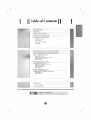 3
3
-
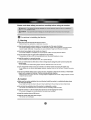 4
4
-
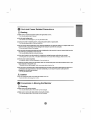 5
5
-
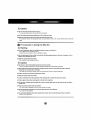 6
6
-
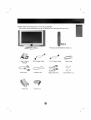 7
7
-
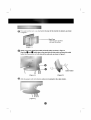 8
8
-
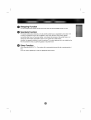 9
9
-
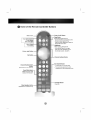 10
10
-
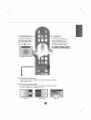 11
11
-
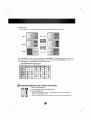 12
12
-
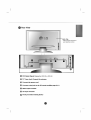 13
13
-
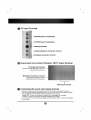 14
14
-
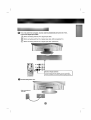 15
15
-
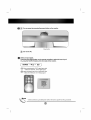 16
16
-
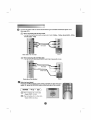 17
17
-
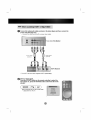 18
18
-
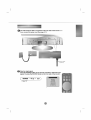 19
19
-
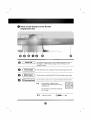 20
20
-
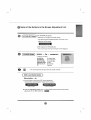 21
21
-
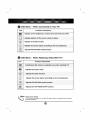 22
22
-
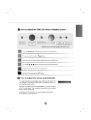 23
23
-
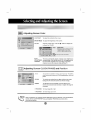 24
24
-
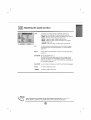 25
25
-
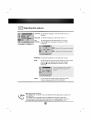 26
26
-
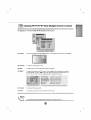 27
27
-
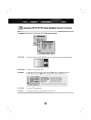 28
28
-
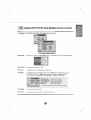 29
29
-
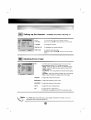 30
30
-
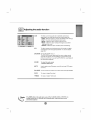 31
31
-
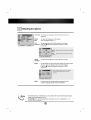 32
32
-
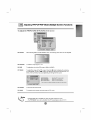 33
33
-
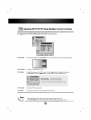 34
34
-
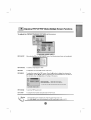 35
35
-
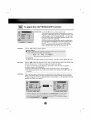 36
36
-
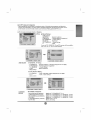 37
37
-
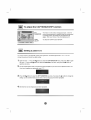 38
38
-
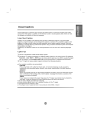 39
39
-
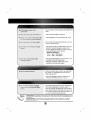 40
40
-
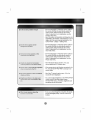 41
41
-
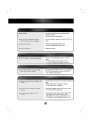 42
42
-
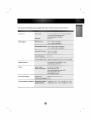 43
43
-
 44
44
-
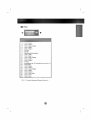 45
45
-
 46
46
-
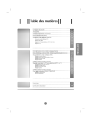 47
47
-
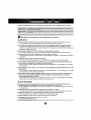 48
48
-
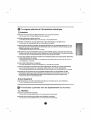 49
49
-
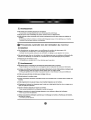 50
50
-
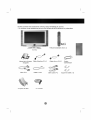 51
51
-
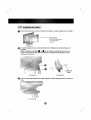 52
52
-
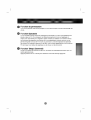 53
53
-
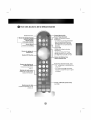 54
54
-
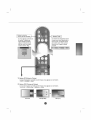 55
55
-
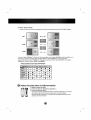 56
56
-
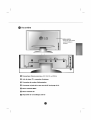 57
57
-
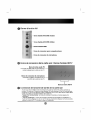 58
58
-
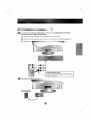 59
59
-
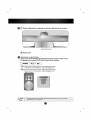 60
60
-
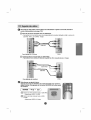 61
61
-
 62
62
-
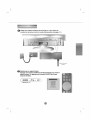 63
63
-
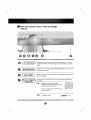 64
64
-
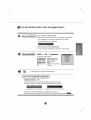 65
65
-
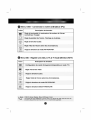 66
66
-
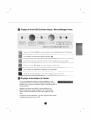 67
67
-
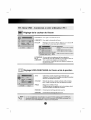 68
68
-
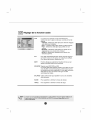 69
69
-
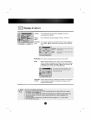 70
70
-
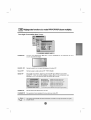 71
71
-
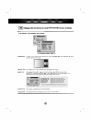 72
72
-
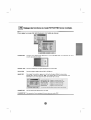 73
73
-
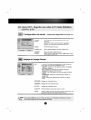 74
74
-
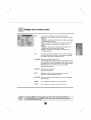 75
75
-
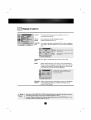 76
76
-
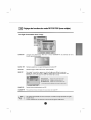 77
77
-
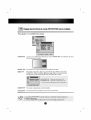 78
78
-
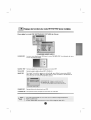 79
79
-
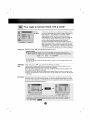 80
80
-
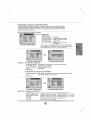 81
81
-
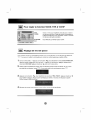 82
82
-
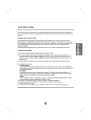 83
83
-
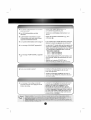 84
84
-
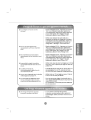 85
85
-
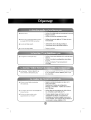 86
86
-
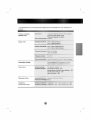 87
87
-
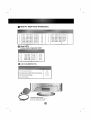 88
88
-
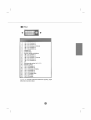 89
89
-
 90
90
-
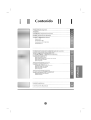 91
91
-
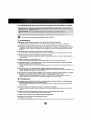 92
92
-
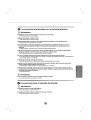 93
93
-
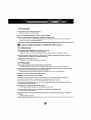 94
94
-
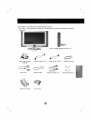 95
95
-
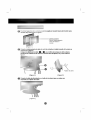 96
96
-
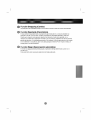 97
97
-
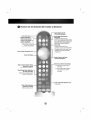 98
98
-
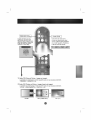 99
99
-
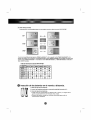 100
100
-
 101
101
-
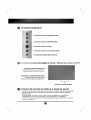 102
102
-
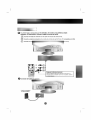 103
103
-
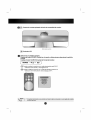 104
104
-
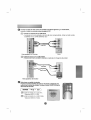 105
105
-
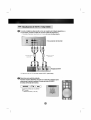 106
106
-
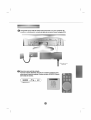 107
107
-
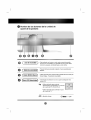 108
108
-
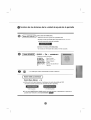 109
109
-
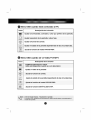 110
110
-
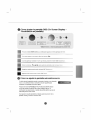 111
111
-
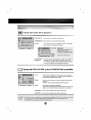 112
112
-
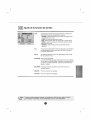 113
113
-
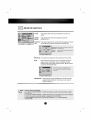 114
114
-
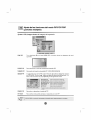 115
115
-
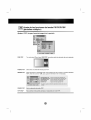 116
116
-
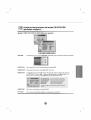 117
117
-
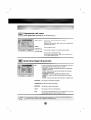 118
118
-
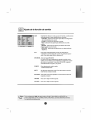 119
119
-
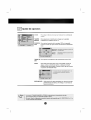 120
120
-
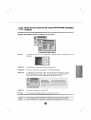 121
121
-
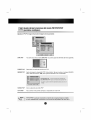 122
122
-
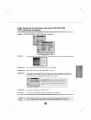 123
123
-
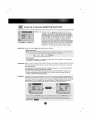 124
124
-
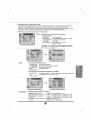 125
125
-
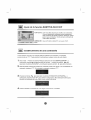 126
126
-
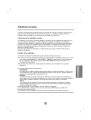 127
127
-
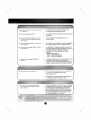 128
128
-
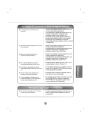 129
129
-
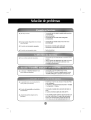 130
130
-
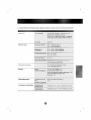 131
131
-
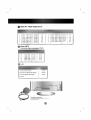 132
132
-
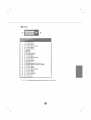 133
133
-
 134
134
-
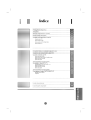 135
135
-
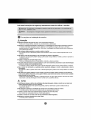 136
136
-
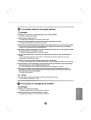 137
137
-
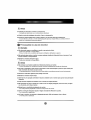 138
138
-
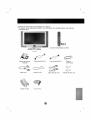 139
139
-
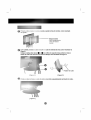 140
140
-
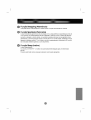 141
141
-
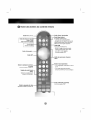 142
142
-
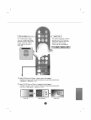 143
143
-
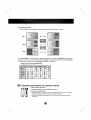 144
144
-
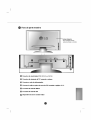 145
145
-
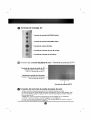 146
146
-
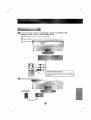 147
147
-
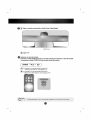 148
148
-
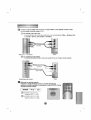 149
149
-
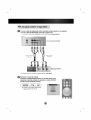 150
150
-
 151
151
-
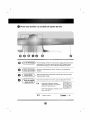 152
152
-
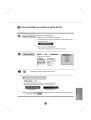 153
153
-
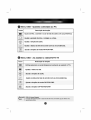 154
154
-
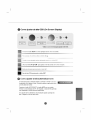 155
155
-
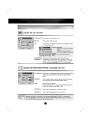 156
156
-
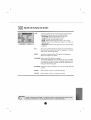 157
157
-
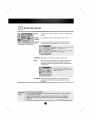 158
158
-
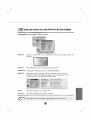 159
159
-
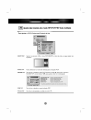 160
160
-
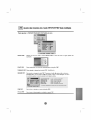 161
161
-
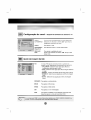 162
162
-
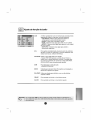 163
163
-
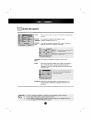 164
164
-
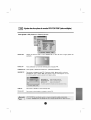 165
165
-
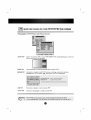 166
166
-
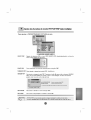 167
167
-
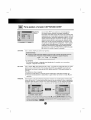 168
168
-
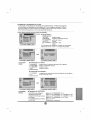 169
169
-
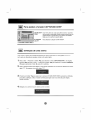 170
170
-
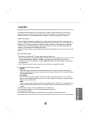 171
171
-
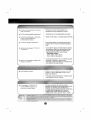 172
172
-
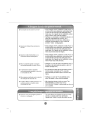 173
173
-
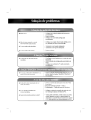 174
174
-
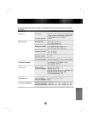 175
175
-
 176
176
-
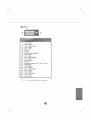 177
177
-
 178
178
-
 179
179
LG L172WA El manual del propietario
- Categoría
- Televisores
- Tipo
- El manual del propietario
En otros idiomas
- français: LG L172WA Le manuel du propriétaire
- English: LG L172WA Owner's manual
- português: LG L172WA Manual do proprietário
Documentos relacionados
-
LG L172WT El manual del propietario
-
LG L172WT Manual de usuario
-
LG L173SA El manual del propietario
-
LG L173SA El manual del propietario
-
LG L172WT Manual de usuario
-
LG L2000CM-SF El manual del propietario
-
LG L2012P El manual del propietario
-
LG L173ST Manual de usuario
-
LG L2000C-SF El manual del propietario
-
LG L2000CN-SF El manual del propietario